
Заключение
В ходе проделанной работы был разработан сервис, который делает обслуживание заведения администратором удобнее и автоматизирует его. Сервис помогает наполнить заведение клиентами из сети и увеличивает его посещаемость, а значит и экономическую выгоду.
Сервис упрощает бронирование для конечных пользователей, позволяет бронировать столики круглосуточно и выбирать их на удобной 3d схеме зала.
Итогом работы над проектом является разработанный сервис бронирования, а именно – серверная часть, клиентские части – сайт, мобильные приложения, был заключен договор на обслуживание системой в одном из заведений города. Итоговые снимки экранов можно посмотреть в приложении В.
Список использованной литературы
В.Д. Сибилев «Базы данных»: Учебное пособие – Томск: ТУСУР, 2006
С. Макконнелл «Совершенный код» – Санкт-Петербург: Питер, 2007
MSDN [Электронный ресурс] - http://msdn.microsoft.com/ru-ru/default.aspx (дата обращения 02.12.2013)
3. Android for developers [Электронный ресурс] - http://developer.android.com/index.html (дата обращения 05.03.2014)
4. IOS for developers [Электронный ресурс] - https://developer.apple.com/ (дата обращения 12.02.2014)
Приложение а
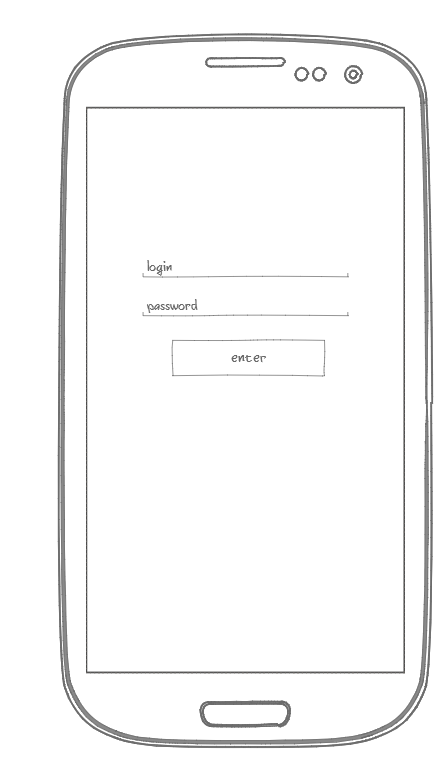
Рисунок А.1 – окно авторизации
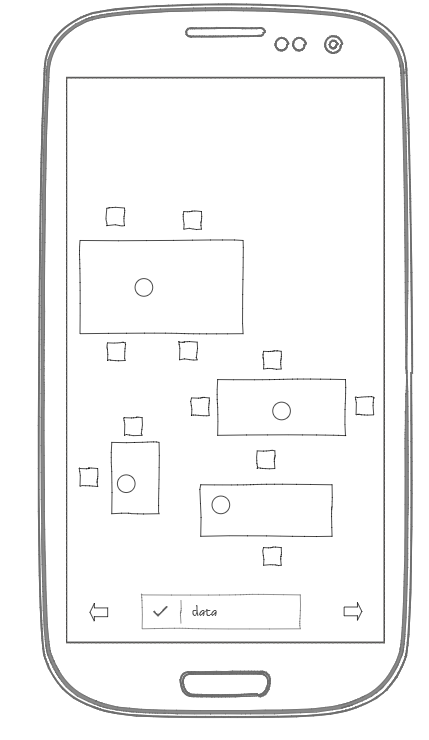
Рисунок А.2 – окно с схемой зала
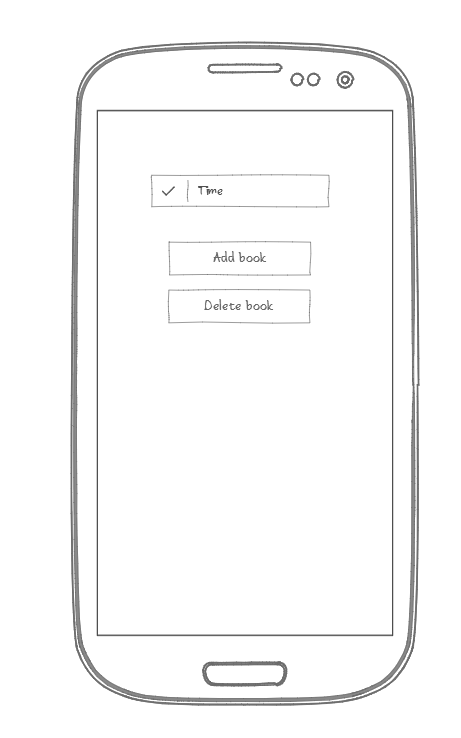
Рисунок А.3 – окно удаления и добавления брони
Приложение б
Цель - создание сервиса бронирования столиков.
Структура сайта.
Главная страница
В верхней части располагается картинка с логотипом. Визуально видно три колонки. Первая колонка содержит – кнопка для владельцев заведений с ссылкой или кнопкой на страницу контактов.
Вторая колонка – описание сервиса. Внизу кнопка «начать работу с сервисом» с ссылкой на страницу бронирования.
Третья – вход для пользователей. Текстовые поля для ввода телефона и пароля. Кнопка «войти» и ссылка на форму регистрации.
После успешного входа – открыть страницу бронирования.
После неудачного входа - вывести сообщение об этом и предложить зарегистрироваться.
Внизу страницы – ссылки на Google Play и App store.
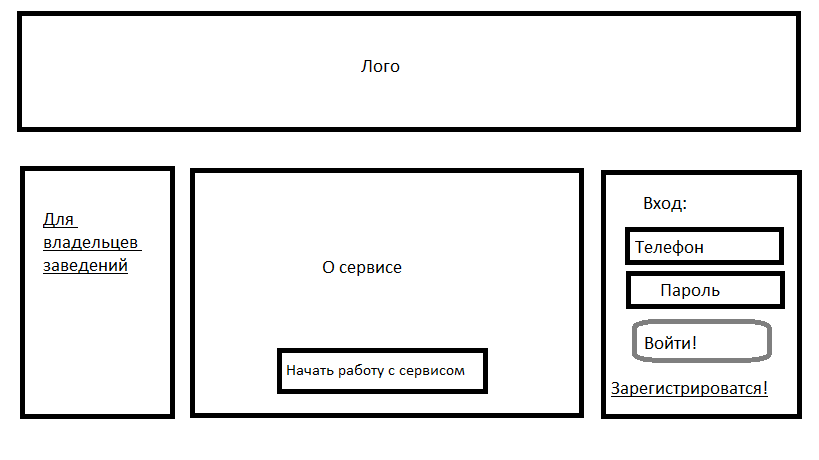
Рисунок Б.1 – вид главной страницы
Страница бронирования:
Верхняя часть – неизменяемая картинка с логотипом.
Несколько checkbox’ов, а именно – выбор города, выбор заведения, выбор даты.
Выбор даты – возможен только на сегодня и последующий месяц. При нажатии на выбор даты, появляется маленький всплывающий календарь, например:
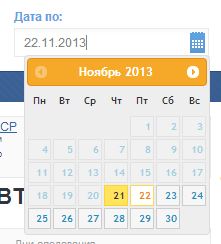
Рисунок Б.2 – вид календаря для выбора даты
После выбора всех параметров в нижней части окна, если такое возможно – появляется картинка с основным залом заведения. При возможности выбора столика (параметр заведения, узнаваемый при запросе на сервер) вывод меток на каждый столик, с красным идентификатором – занят сегодня, зеленым – свободен.
Если у заведения несколько залов – картинки залов можно листать влево – вправо. Небольшими стрелками сбоку.
При отсутствии бронирования по столикам у заведения – появление внизу кнопки «забронировать». При нажатии переход на форму бронирования (рисунок б.3).
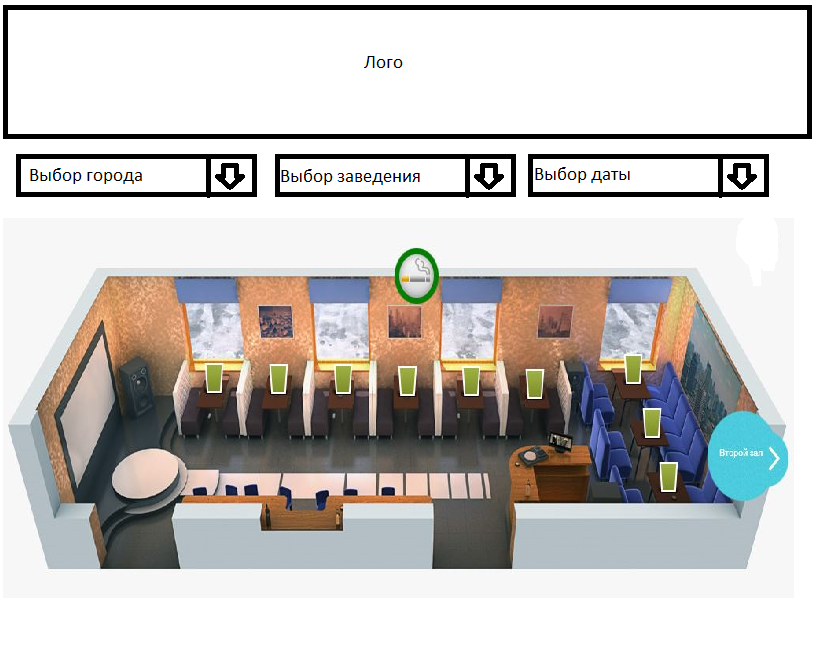
Рисунок Б.3 – вид заведения с метками
Для заведения с отсутствием меток:
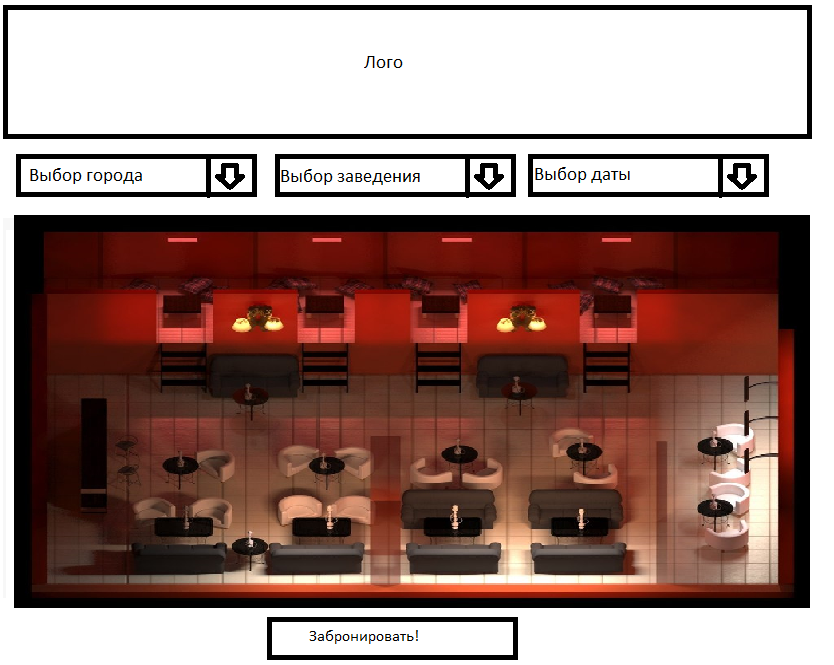
Рисунок Б.4 – вид заведения без меток
При нажатии на метку – открыть форму бронирования, если пользователь уже вошел, или открыть форму входа, подобную форме на главной странице:
Форма входа:
При входе, отправить пользователя на форму бронирования с данными, которые он уже выбрал.
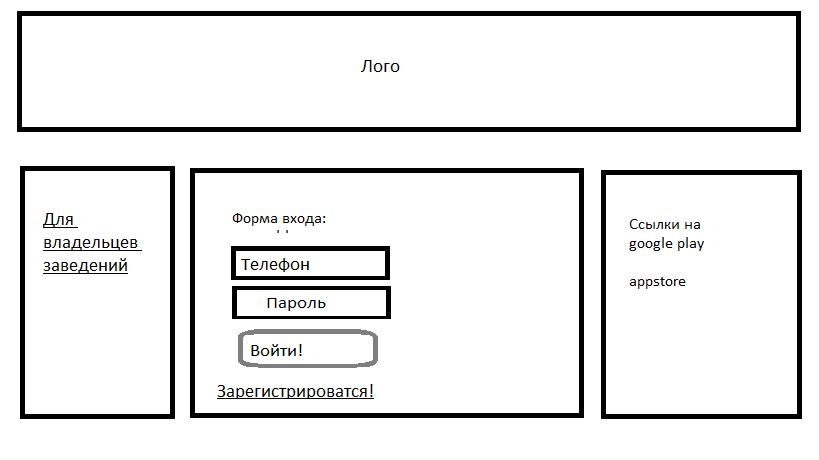
Рисунок Б.5 – вид формы входа
Форма бронирования:
В основной области сначала – вывод параметров, выбранных пользователем – город, заведение, дата.
Затем checkbox с выбором доступного времени ( в зависимости от выбранного столика (брони уже существующей для него) и часов работы заведения, а также, если выбрана сегодняшняя дата – выбор лишь времени на час больше текущего.
Подтверждение выбора параметров брони. Всплывающее окошко для ввода смс-кода подтверждения брони. При успешном вводе – показать сообщение об этом с данными о бронировании (времени, даты, заведения)
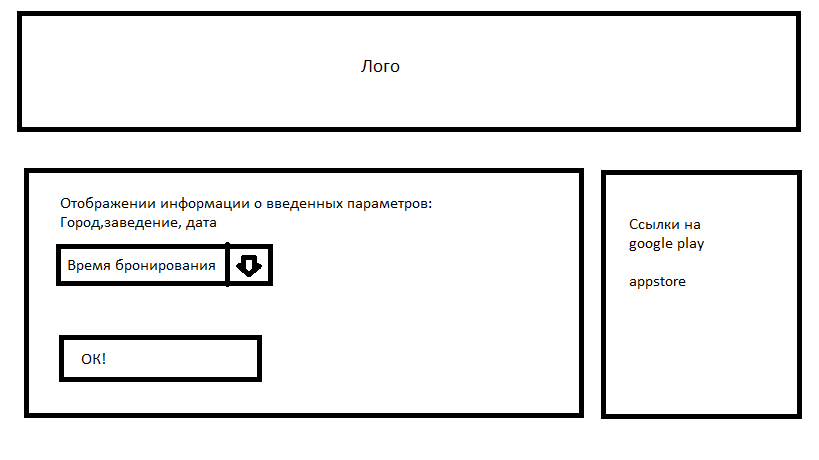
Рисунок Б.6 – вид формы бронирования
Форма регистрации:
Заполнение параметров формы - имя, фамилия, отчество, телефон и пароль, и кнопка зарегистрироваться. При правильном вводе всех полей – отправка на сервер, нет – сообщение о неправильном вводе. Подтверждение регистрации по смс.
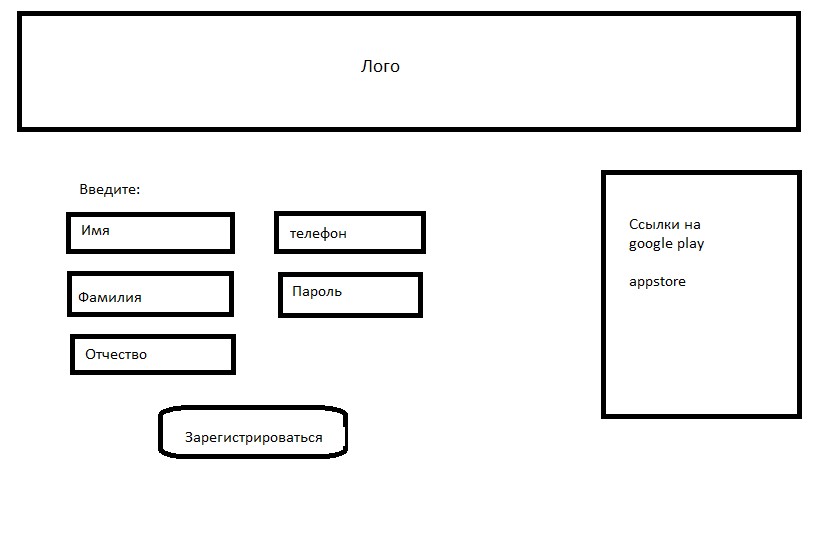
Рисунок Б.7 – вид формы регистрации
